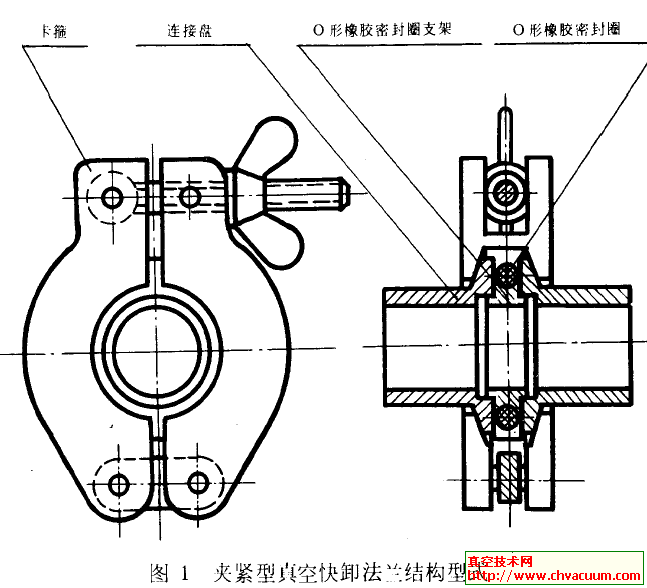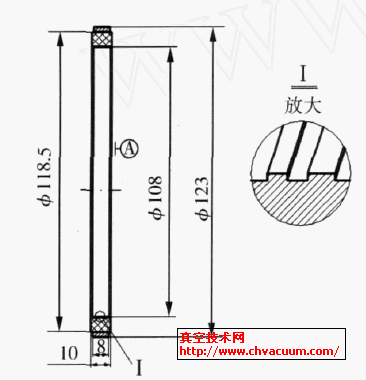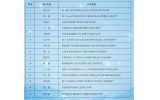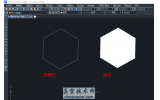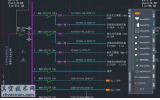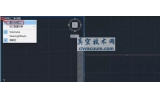CAD基礎圖文教程:迅速搞懂用戶坐標系UCS
眾所周知,CAD軟件里是一個二維和三維空間,在這個空間當中有著統一的基準,也就是我們通常所說的世界坐標系(WCS)。
但并不意味著,這就是通用的坐標系,因為在實際繪圖中,大家因為視圖的調整,需要重新建立一個新的參考坐標系,因此CAD中提供用戶坐標系,也就是大家可能不太熟悉的UCS。
輸入UCS命令,可以根據不同的條件設置用戶坐標系,一般有以下幾種方式:
設置新的坐標原點,旋轉某個軸向;以某個對象為基準設置坐標系;以三維模型的某個面來定義UCS方便后續建模。
下面介紹一下UCS的使用情況。
1、機械零件圖的標注
在一些機械零件圖中,經常需要標注大量孔或者其他圖形的特征,這通常要在圖形上指定一個基點后再進行標注,如果用世界坐標系的話,顯然不是很方便,這個時候就可以使用用戶坐標系(UCS)來完成。
將UCS的原點,調整到相應的基點處,然后利用坐標標注來進行尺寸標注。如果結合連續標注,那么速度會非常快,而且圖面也很整齊。
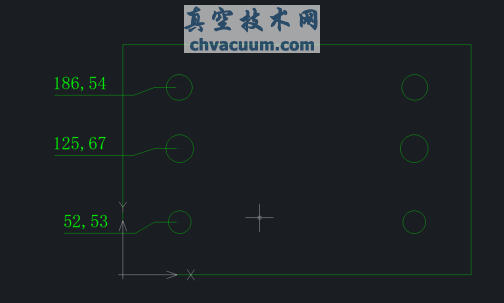
2、特殊的傾斜圖紙
有一些圖紙因為某些原因,本身就是傾斜的,例如市政圖紙。
如果保持在傾斜狀態下繪圖或出圖都不方便,因此通常會將坐標系進行旋轉,將圖形轉成正向。
基本的處理方式是輸入UCS命令輸入Z選項,輸入需要旋轉的角度,將UCS沿Z軸旋轉一定角度。當角度不明確時,可以輸入OB(對象)選項,然后選擇上或下邊框線。輸入PLAN命令,回車,將視圖切換為UCS的平面視圖。
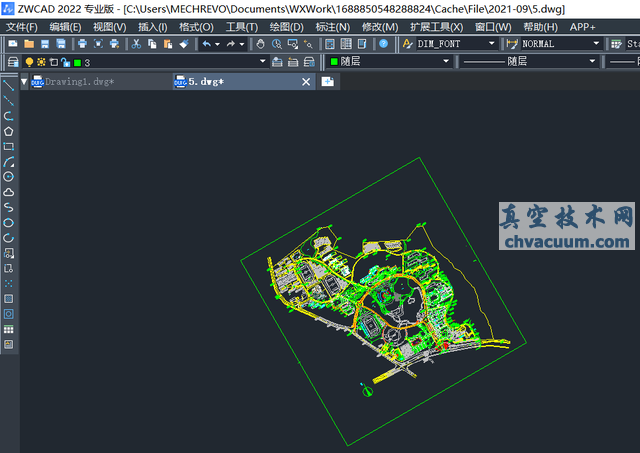
原始圖紙
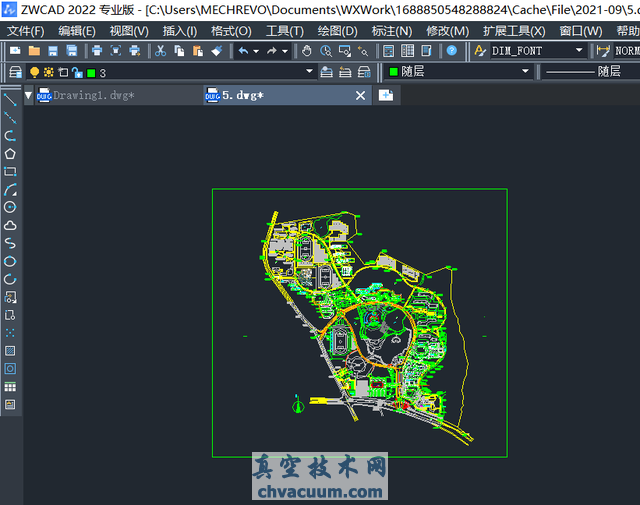
調整后的圖紙
3、CAD的三維建模
如果在CAD進行三維建模,經常要頻繁切換到用戶坐標系。
假設我們要在一個方體的側面上畫一個圓柱,我們就需要將UCS定義到方體的側面上。
操作非常簡單,輸入UCS命令,回車,輸入F (面) 選項,然后在圖中選擇方體的一個側面,將UCS定位到方體側面后,就可以直接在方體的側面繪制其他圖形了。
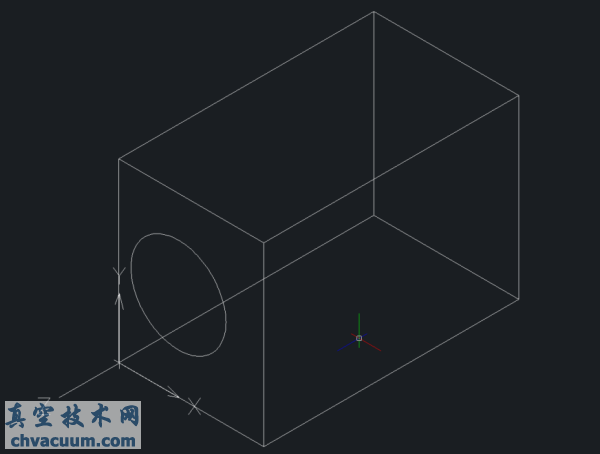
UCS在不同的需求下,有著不一樣的用法,以上3種是比較常見的用法,如有興趣不妨下載使用并推薦給大家,有任何問題歡迎留言。